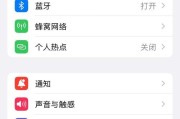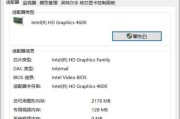在使用华为电脑进行日常办公或娱乐活动时,我们可能会不小心隐藏了一些系统图标,例如任务栏上的回收站图标或网络图标。隐藏图标虽然可以给桌面带来更简洁的观感,但有时候我们需要将它们恢复以方便使用。华为电脑隐藏图标如何恢复呢?本文将为您详细介绍恢复隐藏图标的步骤,并解答您可能遇到的一些问题。
确认图标隐藏状态
第一步,我们先确认需要恢复的系统图标是否真的被隐藏了。右击桌面空白处,选择“视图”,查看是否开启了“隐藏图标”选项。
如果该选项被勾选,请取消勾选即可恢复桌面图标。
如果没有勾选,那么说明图标并非被这个选项隐藏,可能是在其他设置中被隐藏。
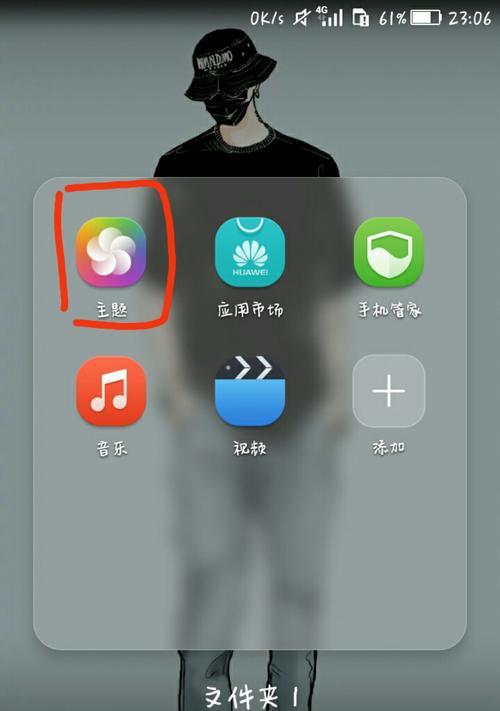
使用任务栏设置恢复
第二步,通过任务栏设置恢复隐藏图标。
1.右击任务栏空白处,选择“任务栏设置”。
2.在设置窗口中,向下滚轮找到“通知区域”或“系统图标”。
3.点击“选择哪些图标显示在任务栏上”,这一步骤将打开设置窗口,在这里您可以选择需要显示在任务栏上的图标。

系统托盘图标恢复
有些图标,比如音量,网络等,它们通常位于系统托盘区域(屏幕右下角的小箭头处)。如果这些图标不见了,可以通过以下步骤恢复:
1.点击系统托盘区域的小箭头,展开隐藏的图标。
2.如果需要某个图标永久显示,右击该图标选择“固定到任务栏”。
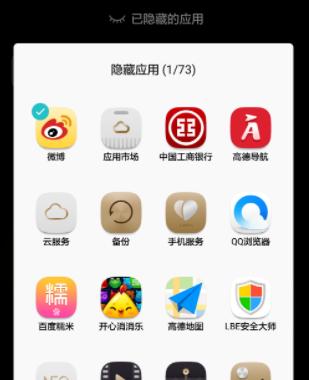
个性化设置中的隐藏图标恢复
其他一些特定图标,比如操作中心、输入法图标等,可能需要通过个性化设置来恢复。
1.点击开始菜单,选择“设置”。
2.进入“个性化”,然后在左侧菜单中选择“任务栏”。
3.在“通知区域”中,点击“选择哪些图标显示在任务栏上”。
4.在这里,选择您希望显示的图标。
Windows设置和控制面板
有些图标可能需要通过更改系统设置或使用控制面板来恢复。
1.按下Win+R键打开“运行”窗口,输入“gpedit.msc”然后按回车,打开本地组策略编辑器。
2.导航至“用户配置”->“管理模板”->“任务栏和开始菜单”,然后找到并双击“始终在任务栏上显示所有图标和通知”。
3.选择“已启用”,然后点击“应用”和“确定”。
对于控制面板方式,一般用于专业版本的Windows系统,具体步骤较冗长且涉及系统深层设置,建议在熟悉电脑操作的情况下谨慎尝试。
综合以上
恢复华为电脑隐藏图标并不复杂,关键在于了解如何找到正确的设置选项,并根据自己的需求进行调整。通过上述步骤,大多数隐藏图标都能被轻松恢复。如果在操作过程中遇到任何问题,建议仔细阅读每个步骤的提示,并检查是否开启了相关的隐藏设置。
希望以上指南能够帮助您顺畅地恢复华为电脑上的隐藏系统图标。如果您有其他电脑使用上的疑问,也欢迎继续探索或咨询专业人士。
标签: #电脑